Миграция с Delphi на Visual C++ |
ВведениеПереход с одной среды разработки на другую порождает ряд технических трудностей (новая терминология, необходимость освоения новых инструментов). Данная статья призвана помочь преодолеть их матерыми дельфистам, решившими освоить новый для себя и (чего греха таить) более популярный язык. Delphi зарекомендовала себя как удобная среда для быстрого создания Windows-приложений с оконным интерфейсом. Из этой статьи вы узнаете, как делать то же самое на языке C++ в среде MS Visual Studio 2008. По счастью, принципы конструирования пользовательского интерфейса в последних версиях этой среды практически совпадают с теми, что присутствуют в Delphi. Предполагается, что читатель хотя бы минимально знаком с синтаксисом языка C (без плюсов). В статье дается краткое описание работы с классами и объектами и ряда свойственных языку Visual C++ нововведений (пространства имен, управляемые указатели и пр.) Затем, рассказывается о создании пользовательского интерфейса и обработчиков событий. Также рассказано о том, как организовать ввод и вывод числовых параметров и, соответственно, о переводах строк в числа и наоборот. Содержание
1. Установка средыЕсли среда еще не установлена, скачиваем с Микрософтовского сайта бесплатную редакцию MS Visual Studio C++ 2008 Express. Недавно вышла Visual Studio 2010, но ее скачивать не советую — там IntelliSence (подсказки названий методов и типов параметров) для языка C++ не работает. Студию надо зарегистрировать (меню Help/Register product), иначе через месяц перестанет работать. Регистрация бесплатна.
Отличие от полной версии: Полный список отличий смотрите здесь: Выпуски Visual C++ 2. Некоторые предварительные сведения о языке C++Чтобы понять, как создаются простейшие оконные приложения, мне пришлось разобраться с нижеперечисленными особенностями языка C++. 2.1. Пространства именДанный механизм используется, чтобы не было конфликтов между именами глобальных переменных, определенными в разных модулях программы. Любой блок программы можно поместить внутрь оператора:
namespace SampleName {
//Опишем для примера переменную
int x;
}
Данный блок определяет пространство имен SampleName. Если мы захотим использовать любой идентификатор, описанный в этом блоке (например, переменную x), где-то за пределами блока, нам придется обращаться к нему как SampleName::x Оператор :: носит название оператора глобального разрешения имен. Если разместить в программе строку: using namespace SampleName; то в последующем тексте название этого пространства имен можно не писать, оно добавится автоматически. Пространства имен иерархичны. То есть, если например, написано
namespace SampleName1 {
namespace SampleName2 {
int x;
}
}
то к переменной x придется обращаться SampleName1::SampleName2::x. 2.2. Классы и объектыПредполагается, что читатель знает, что такое классы, объекты и зачем это все нужно. Здесь лишь пример того, как это делается в C++.
/******************************
** Описание простого класса
*******************************/
class SampleClass
{
public:
//Пример элемента данных (информационного поля)
int x;
//Конструктор
//1. Имя конструктора совпадает с именем класса
//2. Конструктор не должен возвращать никакого значения,
// слово void перед ним не ставится
SampleClass();
//Деструктор
//1. Имя деструктора состоит из символа «~» и имени класса
//2. Деструктор не должен возвращать никакого значения,
// слово void не ставится.
~SampleCalass();
private:
//Обычный метод
void DoSomething(int a);
};
//Реализация метода.
//Перед именем метода ставится имя класса и оператор глобального
//разрешения имен. По сути, имя класса играет роль пространства имен
void SampleClass::DoSomething(int a)
{
//Something
}
//Тело конструктора
SampleClass::SampleClass(){
x = 0;
}
Чтобы создать класс наследник пишем имя предка через двоеточие после имени класса:
class Sample2 : public SampleClass
{
…
}
Создать объект мы можем двумя способами: SampleClass S1, S2; SampleClass *PS = new SampleClass(); В Delphi объекты (экземпляры класса) представляли собой указатели. Этому случаю соответствует второй вариант (PS). Объекты же S1 и S2 представляют собой обычные переменные, и при присваивании будет происходить копирование значений полей. Указатель на объект можно описать, не создавая самого объекта: SampleClass *PS2; В этом случае ему можно присвоить адрес другого объекта, например: PS2 = PS; или PS2 = &S1; //& - операция взятия адреса. Обращения к полям и методам объекта – обычной переменной происходит, как в Delphi, через точку: S1.x = 42; S1.DoSomething(42); К элементам объекта-указателя можно обратиться предварительно разименовав его: (*PS).x = 42; или сразу, используя оператор «->» (стрелка). PS->x = 42; 2.3. Управляемые указатели
Управляемые указатели появились, начиная с версии Visual C++ 2002. Основные отличия от обычных: 2.4. Статические поля и методыОбъявляя поле или метод в классе можно поставить перед ним слово static:
class Sample
{
public:
static int x;
static void DoSomething();
}
Статическое поле будет общим для всех объектов класса Sample. Изменив его у одного объекта, мы автоматически изменим его во всех остальных объектах. Задать его значение можно, даже когда ни одного объекта данного класса не создано. Для этого приставляем к его имени имя класса: Sample::x = 42; К статическому методу также можно обратиться, даже если объектов еще нет. Например, существует полезный класс Convert, содержащий статические методы для преобразования данных одного типа в другой. Например: String ^Str = "42"; //Управляемый указатель, кстати //Преобразуем эту строку в соответствующее целое число int x = Convert::ToInt32(Str); 2.5. Сворачиваемая область #pragma regionКак всякая современная среда разработки Visual Studio дает возможность сворачивать и разворачивать отдельные блоки программы. Скажем, по умолчанию есть возможность свернуть описание класса или функции. Директива #pragma region позволяет явным образом ограничить кусок кода, который можно будет сворачивать и разворачивать: #pragma region RegionName //Сворачиваемая область #pragma endregion Comment Вместо RegionName следует поставить любой текст. Он будет отображаться, когда область свернута. Comment также замените на произвольный комментарий. 3. Создание оконного приложения3.1. Создание приложенияЧтобы создать приложение с оконным интерфейсом, выберите пункт меню File \ New \ Project…. В появившемся диалоговом окне выполните действия, перечисленные на рисунке ниже: 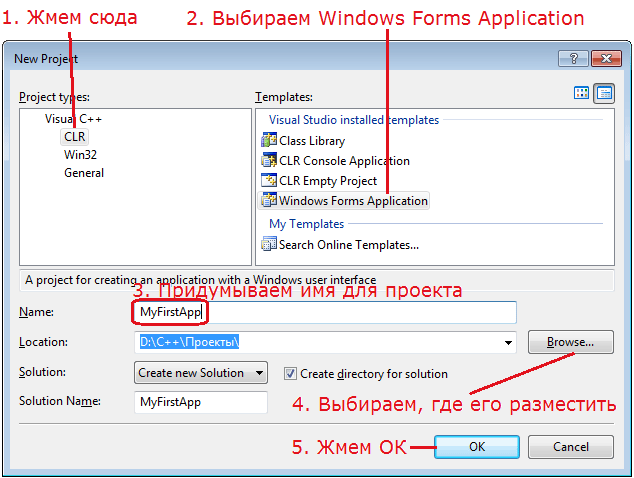 После этого в центре экрана вы увидите закладку Form1.h [Design] с визуальным конструктором формы. Нажав F5 можно скомпилировать и запустить проект. В результате вы увидите пустое окно вашей программы. 3.2. Конструирование интерфейса
Перейдите на закладку Form1.h [Design]. Вы увидите изображение пустой формы. Аналог палитры компонентов называется Toolbox (в русской версии «Панель элементов»). Попасть туда можно, нажав Ctrl – Alt – X или нажав на одноименную закладку, которая обычно располагается справа (см. рисунок). Здесь вы увидите знакомые элементы вроде Button, Label, Checkbox и т.д. Хватайте их и тащите на изображение формы. Для примера давайте разместим на форме кнопку (Button), текстовое поле (TextBox) и надпись (Label). Для просмотра свойств компонента выделите его мышкой и нажмите Alt – Enter. Появляющееся в результате окошко ничем не отличается от инспектора объектов. В верхней его части (см. рисунок) имеются две кнопки для переключения между списками свойств и событий.  Перейдите к списку событий для кнопки и двойным щелчком мыши напротив события Click создайте соответствующий обработчик. Для примера давайте по нажатию кнопки выводить в Label слова ”Hello, World!”. Для этого в обработчик события поместим инструкцию: label1->Text = "Hello, World!"; Обратите внимание, что все компоненты (в частности label1) являются управляемыми указателями. Соответственно, к их свойствам следует обращаться не через точку, а через стрелку «->». Рассмотрите получившийся файл Form1.h. Приведенной в разделе 1 информации должно быть достаточно, чтобы понять смысл всего, что там теперь написано. 3.3. Преобразование числа в строку и обратноСвойство Text имеет тип String^, то есть это управляемый указатель на объект типа String. Соответственно, чтобы организовать ввод/вывод числовых данных необходимо уметь преобразовывать строки в числа и наоборот. Для этого имеется полезный класс Convert, содержащий статические методы для преобразования значений одного типа в другой. Для нашей задачи полезными будут следующие методы: ToString() – преобразует значения любого числового типа в значение типа String. ToDouble() – преобразует строку в вещественное значение двойной точности (double). ToSingle() – преобразует строку в вещественное значение одинарной точности (float). ToInt32() – преобразует строку в значение типа int. Для примера считаем числовое значение из компонента textBox, умножим его на 2, а результат поместим в label. Соответствующий обработчик событий будет выглядеть следующим образом:
private:
System::Void button1_Click(System::Object^ sender, System::EventArgs^ e) {
float i = Convert::ToSingle(edit1->Text);
i = i * 2;
label1->Text = Convert::ToString(i);
}
|
Персональная страничка
| ||
|
|
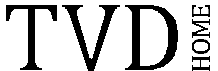


Благодарю:) отличная статья, коротко и ясно!
Спасибо большое отличная статья очень долго искал преобразование строки в число и обратно. а тут так просто написано!!!
Эта статья просто супер! Мне она очень понравилось. :)
(понравилась) ;)
Спасибо, как раз то что искал
Благодарен за статью!
Порекумендуйте книгу где было точно также все разжовано и описано плиз Prostyakov1985@yandex.ru
Разжеванные особенности C++ мне нравятся в изложении Липмана и Лажойе:
Липман, Лажойе.Язык программирования C++. Вводный курс.
Скачать можно также здесь: http://www.twirpx.com/file/8260/
За быстрой справкой по каким-нибудь функциям или классам STL я хожу на http://www.cplusplus.com/reference/
Ну, а особенности конкретно Visual C++ (как там создавать оконные приложения и т.п.) ищу, так сказать, в первоисточнике, на http://msdn.microsoft.com/. По-началу, найти там что-то было трудно, но потом я привык, понял куда ходить, куда не ходить. Вобщем, если тебя не пугает английский язык, то как справочник вполне можно использовать.
Отличная статья!!! Коротко и ясно!!!
про конвертацию строк отлично
Статья ни о чем. И уж тем более не про миграцию, под которой, я понимаю перенос приложения.
Для не программировавшего ранее в VS очень даже полезная статья — позволяет через несколько минут изучения приступить непосредственно к программированию GUIни на V С++, если конечно опыт программирования в С++ есть.
Отличная и полезная статья начинающим!
rao6zh